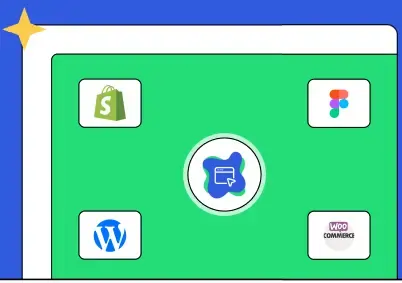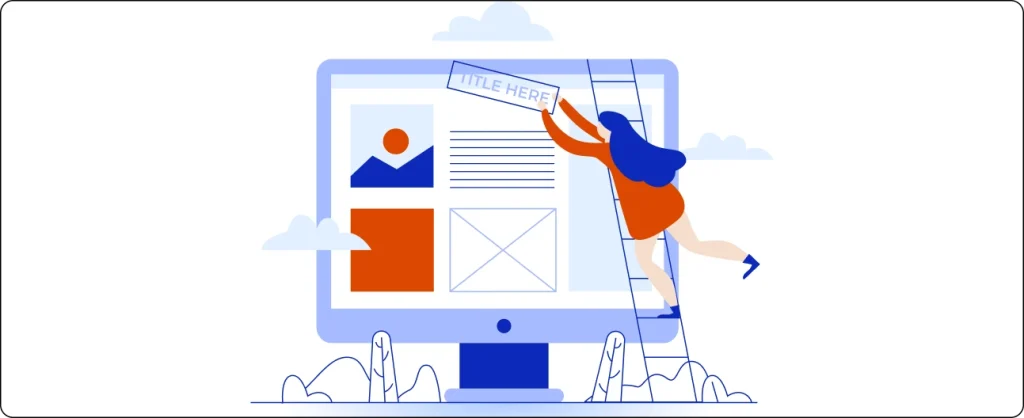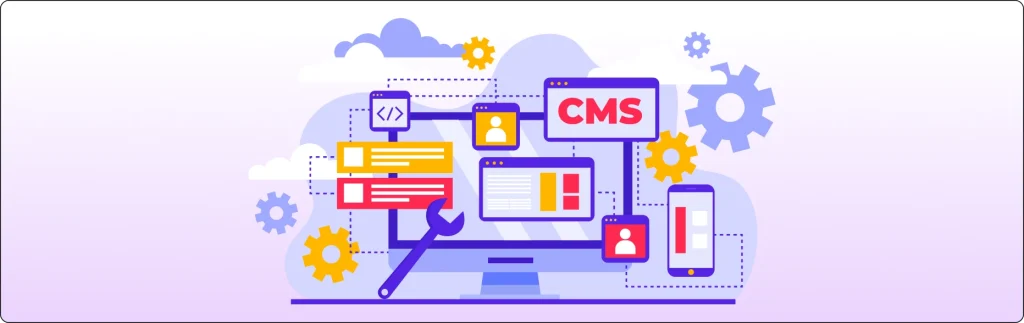Når du ser et nettside du liker, kanskje en konkurrent eller en potensiell partner, lurer du kanskje på: Hvilket CMS bruker de? Å kjenne til innholdsstyringssystemet (CMS) bak et nettside kan hjelpe deg med å forstå dets fleksibilitet, vedlikeholdsbehov, sikkerhetsstatus og hvor enkelt du kan kopiere eller konkurrere med det.
I denne bloggen lærer du hvordan du sjekker hvilket CMS et nettside bruker. Jeg forklarer både automatiske verktøy og manuelle kontroller. Du kan bruke disse trinnene på ethvert nettside.
Hvorfor er det viktig å kjenne til CMS-et?

La oss se hvorfor det er viktig å kjenne til CMS-et:
- Hvis du bygger et nettside (eller planlegger å gjøre det på nytt), hjelper det deg med å sammenligne funksjoner å vite hvilket CMS konkurrentene dine bruker.
- Det forteller deg hvor enkelt det er å oppdatere innhold, legge til nye funksjoner eller integrere med tredjepartstjenester (f.eks. betalingsportaler, bestillingsverktøy, CRM).
- Det gir ledetråder om sikkerhet: noen CMS-er har regelmessige oppdateringer/plugin økosystemer.
- Det hjelper deg med å velge om du vil ha en hosted løsning, et åpen kildekode CMS eller et tilpasset system.
Så det å sjekke CMS-et er en del av faktainnsamlingen din før du velger en plattform eller engasjerer et webbyrå.
Automatiske verktøy for å oppdage CMS
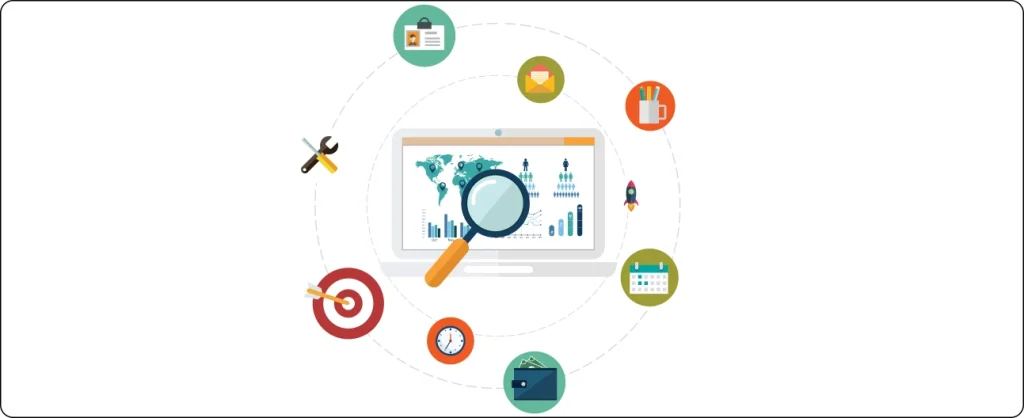
Den enkleste måten er å bruke spesialiserte nettverktøy. Her er noen du kan prøve:
| Verktøy | Hva den gjør |
|---|---|
| WhatCMS.org | Lar deg skrive inn et domene, og deretter oppdage et bredt spekter av CMS-er og webteknologier. |
| CMSDetect.com | Lignende verktøy; sjekker vanlige CMS-er og rammeverk. |
| SE Ranking CMS Detector | Lar deg skrive inn et domene og oppdage CMS-et og relaterte teknologier. |
| Sitechecker / Sitechecker.pro | Tilbyr en “hvilket CMS” sjekker blant andre nettsiderevisjonsfunksjoner. |
| Stackcrawler CMS Detector | Kontrollerer mange CMS-er og rammeverk, inkludert mindre vanlige. |
Slik bruker du disse verktøyene
Når du har valgt et CMS deteksjonsverktøy, er prosessen enkel og tar bare noen få sekunder. Slik kan du bruke disse verktøyene for å finne ut hvilket CMS et nettside er bygget på:
- Besøk et av verktøyene ovenfor.
- Skriv inn nettside URL.
- Klikk på “Detect CMS” eller tilsvarende.
- Se gjennom resultatet: det kan stå WordPress, Drupal, Custom CMS eller ukjent / ingen treff.
- Noen ganger får du også ekstra detaljer (temanavn, plugin eller rammeverkinformasjon).
Disse verktøyene fungerer ved å skanne nettside HTML kilde, overskrifter, filstier og kjente filer (f.eks. /wp-content/), metadatakoder, serverresponser osv. De matcher disse mot en database med kjente signaturer.
Fordeler
- Veldig raskt og enkelt.
- Du trenger ikke tekniske ferdigheter.
- Mange verktøy er gratis.
Ulemper
- Hvis nettside bruker et tilpasset CMS (bygd internt), kan verktøyene rapportere ukjent eller feilidentifisere det.
- Hvis nettside har skjult eller fjernet standardidentifikatorer (f.eks. fjerner metakoder for “generator”), er det vanskeligere å oppdage.
- Noen nettsider bruker hybridsystemer eller headless CMS, noe som gjør oppdagelsen mindre pålitelig.
Manuelle metoder for å sjekke hvilket CMS et nettside bruker
Automatiske verktøy er flotte for en første gjetning. Men du bør kanskje sjekke manuelt, enten for å bekrefte eller i tilfeller der verktøy gir «ukjent». Her er manuelle teknikker:
1. Vis kilde / Inspiser HTML
Start med å sjekke nettside kildekode, det gir ofte den første klare pekepinn på hvilket CMS som brukes.
- Åpne nettsiden i nettleseren din.
- Høyreklikk – Vis sidekilde eller Inspiser element.
- Søk etter nøkkelord som wp-innhold, wp-wordpress, drupal, joomla, osv.
Søk etter <metanavn=”generator”…> tagger. Noen ganger legger nettsider igjen metadata som angir CMS versjonen
2. Sjekk administrator /påloggings URL
Mange CMS-er har konvensjonelle administrator URL-er:
| CMS | Vanlig påloggings- / administratorsti |
|---|---|
| WordPress | /wp-admin/ |
| Joomla | /administrator/ |
| Drupal | /user/login/ eller /admin/ |
| OpenCart / annet e-handels-CMS | Kan bruke /admin/ eller en egendefinert adresse |
Hvis du navigerer til dittdomene.no/wp-admin/ og ser en WordPress innloggingsskjerm, har du funnet sterke bevis på WordPress. Vær forsiktig, noen nettsider gir nytt navn til eller skjuler den URL-en. Men det er et godt utgangspunkt.
3. Inspiser URL strukturen / lenkene
Noen ganger hinter URL mønstre til CMS:
- WordPress bruker ofte “år/måned/innleggsnavn” for blogginnlegg, eller spørrestrenger som ?p=123 (hvis pene permalenker ikke brukes).
- Joomla bruker noen ganger URL parametere med “index.php?option=…”.
- Drupal kan bruke node=123 eller “/user/…” mønstre avhengig av konfigurasjonen.
Sjekk også om det finnes filtyper eller spørreparametere som er vanlige for det aktuelle CMS-et.
4. Les bunnteksten / medvirkende
Noen nettmaler legger igjen krediteringslinjer i bunnteksten, som “Drevet av WordPress”, “Designet med Joomla” eller en lenke til “CMS av…”. Sjekk bunnen av sidene.
Mange designere fjerner eller redigerer imidlertid dette, så ikke stol utelukkende på det.
5. Sjekk robots.txt eller nettsideskart og andre standardfiler
- Åpne dittdomene.no/robots.txt. Noen ganger finnes det kommentarer eller stier som avslører plugin-kataloger eller CMS spesifikke filer.
- Prøv også dittdomene.no/sitemap.xml eller andre standardfiler. Noen ganger er generatortaggen eller kommentaren inni.
6. Bruk utviklerverktøy / nettverk og overskrifter
- Åpne verktøy for nettleserutvikling – Nettverk / Overskrifter. Noen ganger inkluderer HTTP-svaroverskrifter server, X-Powered-By eller andre metadata som avslører rammeverk eller CMS.
Du kan se informasjonskapsler med navn som er typiske for bestemte CMS-er eller pluginer (f.eks. wordpress_logget_inn_…).
7. Søk etter CMS relaterte filer
Prøv å få tilgang til eller sjekke om det finnes noen filer med vanlige navn. For eksempel:
- /wp-innhold/pluginer/
- /administrator/login.php
- /nettsider/standard/ (Drupal)
- Eller en hvilken som helst annen sti kjent for populære CMS-er.
Hvis disse returnerer 200 OK (eller delvis informasjon), er det et hint.
Hva skal du gjøre når du har oppdaget CMS-et?
Når du har identifisert hvilket CMS et nettside bruker, kan du bruke denne informasjonen til å:
- Sammenligne funksjoner, programtillegg, tillegg og hvor enkelt det er å tilpasse.
- Estimere kostnader og innsats hvis du ønsker noe lignende.
- Vurdere vedlikeholdsbehov, oppdateringer, sikkerhetsoppdateringer og sikkerhetskopieringsprosedyrer.
- Bestemme om du vil bruke det CMS-et selv eller velge et alternativ med mer fleksibilitet eller bedre lokale integrasjoner.
- Snakk med et nettbyrå og vis dem nettsider som bruker det CMS-et, og spør hva som fungerer/hva som ikke fungerer.
Hvis du finner et nettside bygget i et CMS du ikke kjenner godt, kan du teste det: prøv å logge inn (hvis du har tilgang), inspisere hvordan innhold administreres, eller kontakte eieren/utvikleren for å spørre om deres erfaring.
Finn ut hva som skjuler seg bak konkurrentens nettside
Hvis du vil vite hvilket CMS konkurrentene dine bruker, eller hvilket som passer best for bedriften din, kan Nettsidedesign.no teamet vårt hjelpe deg. Vi hjelper deg med å velge CMS-et som passer dine mål, designbehov og budsjett.
Enten du ønsker et enkelt WordPress hjemmeside, et tilpasset CMS eller et komplett e-handelssystem, bygger vi løsninger som er enkle å administrere, raske og sikre. Kontakt oss, så kommer vi i gang.
Viktige konklusjoner
- CMS står for Content Management System, programvaren bak et nettside.
- Å kjenne til CMS-et hjelper deg å forstå hvordan et nettside fungerer og yter.
- Verktøy som WhatCMS, CMSDetect og Sitechecker kan identifisere de fleste nettsider.
- Du kan også sjekke manuelt ved å se på sidekilden eller administrator URL-ene.
- Vanlige CMS alternativer inkluderer WordPress, Joomla, Drupal og spesialbygde systemer.
- Å sjekke CMS-et hjelper deg med å planlegge funksjonene og ytelsen til ditt eget nettside.
- CMS deteksjonsverktøy fungerer ved å skanne kodemønstre og filstier.
- Manuell inspeksjon er nyttig når verktøy viser “ukjent”.
- Å vite hvilket CMS andre bruker hjelper deg med å ta smartere beslutninger om webdesign.
Vanlige spørsmål
Er det trygt å avsløre hvilket CMS nettside mitt bruker?
Det er greit, men noen utviklere skjuler CMS detaljer for bedre sikkerhet mot automatiserte angrep.
Kan jeg endre nettside CMS senere?
Ja, du kan migrere nettside ditt til et annet CMS, men det krever nøye planlegging for å holde design, innhold og SEO intakt.
Hva om verktøyet sier “ukjent CMS”?
Det betyr vanligvis at nettside bruker et spesialbygd CMS, eller at utvikleren har skjult detaljene sine. I så fall kan du sjekke manuelt via sidekilden eller administrator URL-ene.
Er CMS deteksjonsverktøy trygge å bruke?
Ja, de fleste av dem er trygge. Du skriver bare inn en nettside URL, og verktøyet skanner offentlige data. Det får ikke tilgang til privat informasjon.
Hva er forskjellen mellom CMS deteksjon og nettsidesrevisjonsverktøy?
CMS deteksjonsverktøy identifiserer bare plattformen som brukes, mens nettsidesrevisjonsverktøy også sjekker ytelse, SEO og sikkerhetsdetaljer.